Page 264 of 393
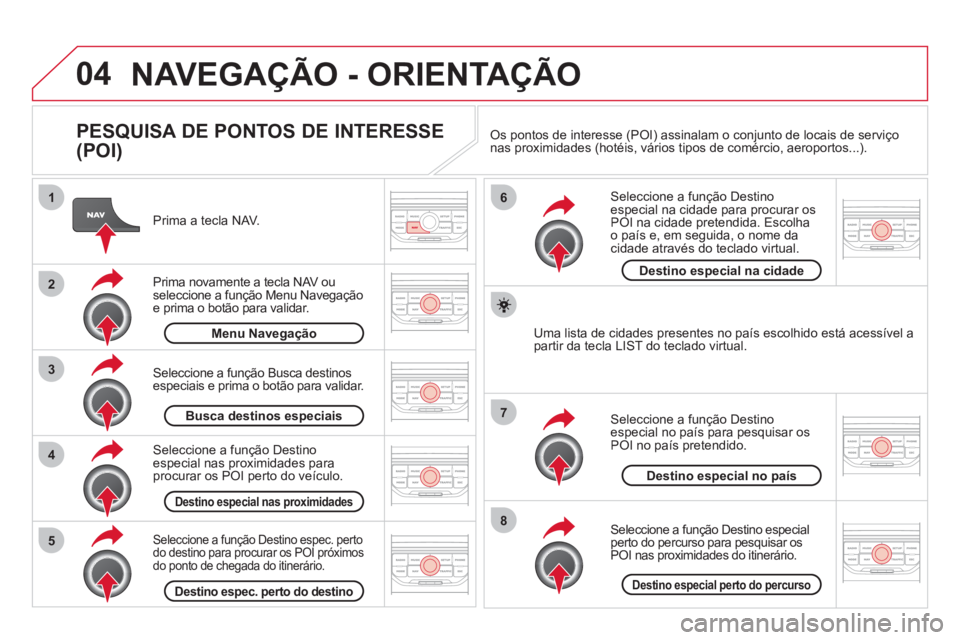
04
8
6
7
4
3
5
2
1
NAVEGAÇÃO - ORIENTAÇÃO
PESQUISA DE PONTOS DE INTERESSE
(POI)
Prima a tecla NAV.
Prima novamente a tecla NAV ouseleccione a função Menu Navegaçãoe prima o botão para validar.
Seleccione a função Destino
especial nas proximidades paraprocurar os POI perto do veículo.
Seleccione a função Busca destinos
especiais e prima o botão para validar.
Menu Navegação
Busca destinos especiais
Destino especial nas proximidades
Seleccione a função Destino especial na cidade para procurar osPOI na cidade pretendida. Escolha o país e, em seguida, o nome da cidade através do teclado virtual.
Seleccione a função Destino especial
perto do percurso para pesquisar os
P
OI nas proximidades do itinerário.
Seleccione a função Destino especial no país para pesquisar osPOI no país pretendido.
Seleccione a função Destino espec. perto
do destino para procurar os POI próximos
do ponto de chegada do itinerário.
Destino espec. perto do destinoDestino especial perto do percurso
Destino especial no país
Destino especial na cidade
Uma lista de cidades presentes no país escolhido está acessível apartir da tecla LIST do teclado virtual.
Os pontos de interesse (POI) assinalam o conjunto de locais de serviço
nas proximidades (hotéis, vários tipos de comércio, aeroportos...).
Page 265 of 393
263
04NAVEGAÇÃO - ORIENTAÇÃO
LISTA DOS PRINCIPAIS PONTOS DE INTERESSE (POI)
*
Consoante a disponibilidade do país. Este ícone aparece quando vários P
ONTOS DE
INTERESSE são agrupados na mesma zona. Um
zoom sobre este ícone permite pormenorizar os
P
ontos de Interesse.
Estação de serviço
Estação
GPL
Garagem
CITRO
ËN
Circuito automóvel
Parque de estacionamento coberto
Parque de estacionamento
Área de repouso
H
otel
Restaurante
Área de restauração
Área de pique-nique
Café Estação de comboios
Estação de autocarros
Porto
Zona industrial
Supermercado
B
anco
Multibanco
Ténis
Piscina
Campo de golfe
Est
ância de desportos de Inverno
T
eatro
Aeroporto
Par
ques de diversão
Hospital
F
armácia
Esquadra de polícia
E
scola
Correios
M
useu
Informação turística
R
adar automático *
R
adar de luz vermelha *
Local perigoso
*
Cinema
Page 266 of 393

04
5
6
3 2 1
4
REGULAÇÕES DA NAVEGAÇÃO
Seleccione Parametrizar zonas de risco para aceder às funções Mostrar no mapa , Alerta visual
e Alerta sonoro
.
Seleccione a função Categ. destinos
esp. no mapa para seleccionar os
destinos especiais a apresentar no
mapa por defeito. Prim
a a tecla NAV.
Prima novamente a tecla NAVou seleccione a função Menu
Navegação e prima o botão para
v
alidar.
Seleccione a função Ajustes e prima
o botão para validar.Cate
g. destinos esp. no mapa
AjustesParametrizar zonas de risc
o
Menu Navegação
NAVEGAÇÃO - ORIENTAÇÃO
Seleccione a função Volume da
navegação e rode o botão para
regular o volume de cada síntese
vocal (informação de trânsito,
mensa
gens de alerta…).
Volume da navegação
A regulação do volume sonoro dos alertas dos P
OI Zonas de riscoé regulado apenas durante a difusão do alerta
ACTUALIZAÇÃO DE POI
O procedimento pormenorizado da actualização dos POI está
disponível no sítio "citroen.navigation.com".
É necessário um leitor compatível SDHC
(High Capacity).
Para activar ou desactivar a orientação vocal, quando a orientação
se encontrar activa e o mapa apresentado no ecrã, prima o botão e,em seguida, seleccione ou remova a selecção de "Aviso de voz" .
Aviso de voz
Page 268 of 393

05
2 1
3
2 1
PRINCIPAIS VISUALIZAÇÕES TMC
Quando a fonte multimédia em curso for apresentada no ecrã, prima obotão.
O menu de atalho da fonte é apresentado e dá acesso a:
Seleccione info de trânsito (TA)e prima o botão para validar e para aceder às regulações correspondentes.
Aviso de trânsito
- a estação difunde anúncios TA.
OUVIR AS MENSAGENS TA
Triângulo vermelho e amarelo: informações de trânsito, por exemplo: Triângulo preto e azul: in
formações gerais, por exemplo:
A função TA (Traffi c Announcement) torna priorit·ria a audiÁ„o dasmensagens de alerta TA. Para fi car activa, esta funÁ„o necessita
da recepÁ„o correcta de uma estaÁ„o de r·dio que emita este
tipo de mensa
gens. Assim que for emitida uma info de tr‚nsito,
a fonte multimÈdia em curso (R·dio, CD, ...) È interrompida
automaticamente para difundir a mensagem TA. A audiÁ„o normal
da fonte multimÈdia È retomada apÛs a emiss„o da mensa
gem.
- a estaÁ„o n„o di
funde an˙ncios TA.
- a di
fus„o das mensagens TA n„o È activada.
INFORMAÇÕES DE TRÂNSITO
Page 269 of 393

267
06
3 2 1 1
SELECCIONAR UMA ESTAÇÃO
Quando a rádio em funcionamento se encontrar apresentada no ecrã, prima o botão.
O menu de atalho da fonte rádio aparece e dá acesso aosseguintes atalhos:
Seleccione a função pretendida e prima o botão para validar para aceder às regulaçõescorrespondentes.Aviso de trânsito
O RDS, se apresentado, permite continuar ouvir uma mesma estação graças ao seguimento de frequência. No entanto, em
determinadas condições, o seguimento desta estação RDS não é garantido em todo o país, as estações de rádio não abrangem
100 % do território. Esta situação explica a perda de recepção daestação durante um trajecto.
O ambiente exterior (colinas, imóvel, túnel, parques de estacionamento, sub-solo...) pode perturbar a recepção incluindo no modo de
acompanhamento RDS. Este fenómeno é normal na propagação das
ondas rádio e não traduz de maneira al
guma uma avaria do auto-rádio.
RDS - MODO REGIONAL
Prima a tecla RÁDIO para visualizar a lista das estações captadas
localmente triadas por ordem
alfabéticas.
Seleccione a estação escolhida ao
rodar o botão rotativo e prima para
validar.
Progr. Reg. (REG)
Radiotexto
RDS
Ao ouvir a rádio, prima uma das teclas para
seleccionar a estação anterior ou seguinte da
lista.
Prima uma das teclas do teclado numérico, durante mais de
2 segundos, para memorizar a estação ouvida.
Prima a tecla do teclado numérico para retomar.
AM
Uma pressão longa numa das teclas lançaa pesquisa automática de uma estação nasfrequências inferiores ou superiores.
RÁDIO
Page 278 of 393
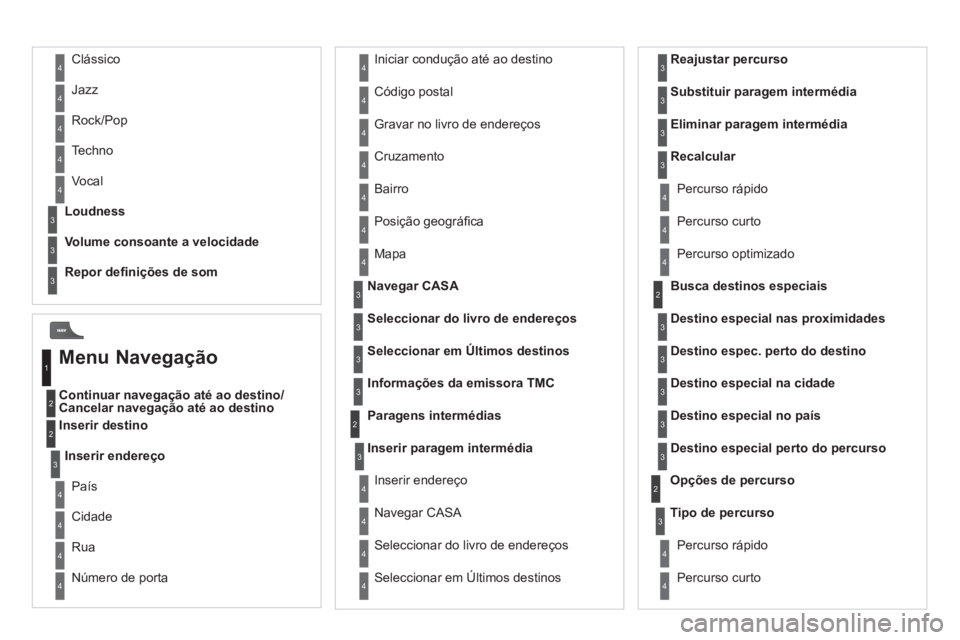
Continuar navegação até ao destino/
Cancelar navegação até ao destino
Inserir destino Posição geográfi ca
Ma
pa
Para
gens intermédias
Inserir para
gem intermédia
Nave
gar CASA
Seleccionar do livro de endereços Rea
justar percurso
Seleccionar em Últimos destinos Substituir para
gem intermédia
Eliminar para
gem intermédia
Recalcular
Percurso r
ápido
P
ercurso curto
Percurso o
ptimizado
Busca destinos especiais
Destino especial nas proximidades
Op
ções de percurso
Ti
po de percurso
P
ercurso curto Percurso rápido
Menu Navegação
Cidade
R
ua
Inserir endereço
P
aís
Navegar CASA B
airro
Número de porta Iniciar condução at
é ao destino
Códi
go postal
Gravar no livro de endereços
Cruzamento
Inserir endereço Destino espec. perto do destino
Destino especial na cidade
Destino especial no país
Destino especial perto do percurso Seleccionar do livro de endere
ços
3
3
Seleccionar em Últimos destinos
Informa
ções da emissora TMC
Loudness
Volume consoante a velocidade
Repor defi nições de som
3
3
3
1
2
4
4
4
4
4
4
4
4
4
4
4
3
2
3
3
2
3
4
4
4
4
3
3
3
3
4
4
4
2
4
2
3
3
3
3
3
3
4
Clássico
Jazz
Rock/Pop
Techno
Vocal
4
4
4
4
4
Page 279 of 393
277
Recalcular
A
justes
Volume da navegação
Categ. destinos esp. no mapa
Parametrizar zonas de risco
Mostrar no mapa
Al
erta visual
Al
erta sonoro
3
2
4
3
3
3
4
4
4
Marcar n.º do livro de ender.
Menu telefone
Procurar telefone
Listas de chamadas
Li
gar telefone
Seleccionar to
que de chamada
Te l .
/vol. toque chamada
Telefones ligados
Inserir número caixa
postal
Ajustes Desli
gar telefone
M
udar nome do telefone
Eliminar emparelhamento
Eliminar todos os emparelhamentos
Ver detalhes
Menu "SETUP"
Idioma do sistema *
En
glish
Español Deutsch
Italiano Fran
çais
Nederlands
Polski
Portu
guês
Data e Hora *
Ajustar data e hora
Formato da data
Formato da hora
1
2
2
2
2
3
3
4
4
4
4
4
2
3
3
3
1
2
3
3
3
3
3
3
3
3
3
3
3
2
Evitar auto-estradas Percurso dinâmico
Inde
pendente do trânsito
Semidinâmico
Critérios a evitar
Evitar estradas com porta
gem Percurso o
ptimizado
3
3
4
4
4
4
4
*
Disponível consoante o modelo.
Page 281 of 393

279
QUESTÕES FREQUENTES
QUESTÃO RESPOSTASOLUÇÃO
Existe uma diferença
acentua
da na qualidadesonora entre as diferentes fontes de
áudio (rádio, CD).Para permitir uma qualidade de som ideal, as regulações áudio (Volume,
Graves, Agudos, Ambiance, Loudness) podem ser adaptadas às
diferentes fontes sonoras, o que pode provocar diferenças audíveis
quando se muda de fonte (rádio, CD). Verifi que se as regulações áudio (Volume,
Graves, Agudos, Ambiance, Loudness) estão adaptadas às fontes ouvidas. Recomenda-se que regule as funções ÁUDIO (Grave, Agudos,p
Balance atrás-à frente, Balance Esquerda-Direita) na posição intermédia, seleccione o ambiente musical Linear, regule a correcção loudness para
a posição "Activo" no modo CD e na posição
"Inactivo" em modo rádio.
O CD é ejectadosistematicamente ou nãoé lido pelo leitor.
O CD foi colocado ao contrário, não é legível, não contém dados de áudio ou contém um formato de áudio ilegível pelo auto-rádio.
O CD é protegido por um sistema de protecção antipirataria não reconhecido pelo auto-rádio.
- Veri
fi que o sentido da inserÁ„o do CD noleitor.
- Verifi
que o estado do CD: o CD não poderáser lido se estiver demasiado danifi cado.
- Verifi que se o conteúdo é de um CD
gravado:consulte as recomendações do capítulo deÁudio.
- O leitor de CD do auto-rádio não lê DVDs.
- Devido a uma qualidade insu
fi ciente,
determinados CDs gravados n„o ser„o lidospelo sistema ·udio.
O som do leitor de CD est· degradado.O CD utilizado est· riscado ou È de m· qualidade. Insira CDs de boa qualidade e conserve-os em boas condiÁıes.
As regulaÁıes do auto-r·dio
(graves, agudos, ambientes) n„o est„oadaptadas. Coloque o nÌvel de agudos ou de graves em 0,sem seleccionar o ambiente.